こちらではWindows11や10の「フォト」アプリで画像ファイルをお気に入りに登録できない時の対処方法をいくつかご紹介したいと思います、前回の「Windowsの「フォト」アプリでお気に入りを登録する」では画像や動画を「フォト」アプリのお気に入りに登録する方法をご紹介しましたが、登録しようとしても登録できない事があります、例えばハートのマークの「お気に入りに追加(L)」ボタンがグレー表示でクリック出来ない場合や、クリックは出来るけどエラーが表示されて上手く登録出来ない場合、または「お気に入りに追加(L)」ボタンをクリックする事も出来るしエラーも出ないのに何故かお気に入りに追加されていない場合などですね、今回はその様な時の対象方法をいくつか確認してみたいと思います。
お気に入りに登録すると「アクセス許可がないようです。」と表示される場合
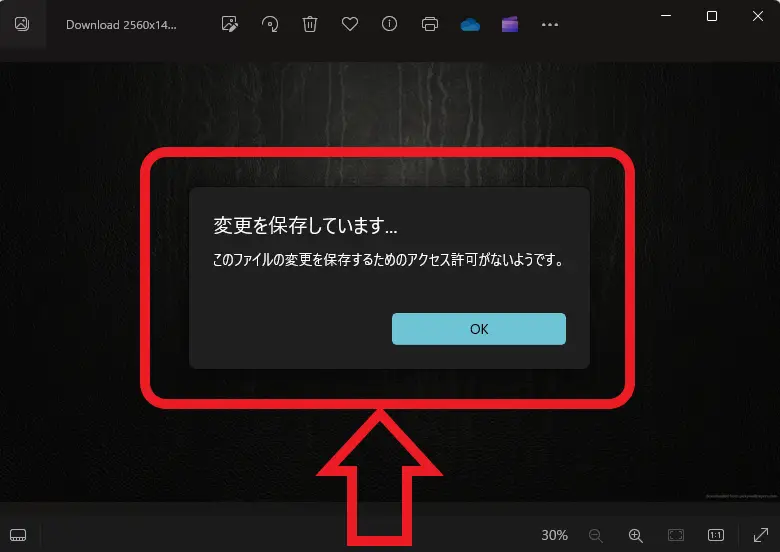
まずは目的のファイルをお気に入りに登録しようとすると、上の画像のように「このファイルの変更を保存するためのアクセス許可がないようです。」と表示される場合ですが、こちらの原因は書いてある通りアクセス許可が必要なフォルダーのファイルをお気に入りに登録しようとしている為ですね、例えば上の画像は「Wallpaper」フォルダーの画像をお気に入りに追加しようとした時に表示されました、ちなみに「Wallpaper」フォルダーは Windows の壁紙が保存されているフォルダーです、対処方法としてはアクセス許可の必要のないフォルダーを適当な場所に新規作成して、そこに目的のファイルをコピーしてからそのフォルダーをコレクションに追加してください、あとはこのコピーしたファイルをお気に入りに追加してみてください。
お気に入りにファイルを追加したのに表示されない
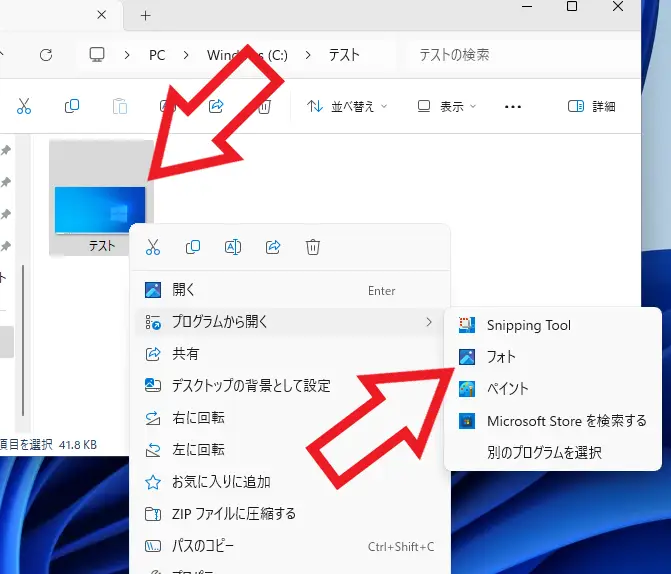
次は画像や動画を「お気に入りに追加(L)」ボタンで追加したのに、フォトでお気に入りのページを確認しても追加した画像や動画が見当たらない場合の対処方法ですね、これはコレクションに追加していない画像や動画をお気に入りに追加しようとしている場合に起こります、例えばエクスプローラーで画像を選択してフォトで開いたとします、対象の画像の「既定のアプリ」がフォトの場合はファイルを開くとフォトで開きますし、「プログラムから開く」でフォトを選択すれば「フォト」アプリでファイルが開きますよね。
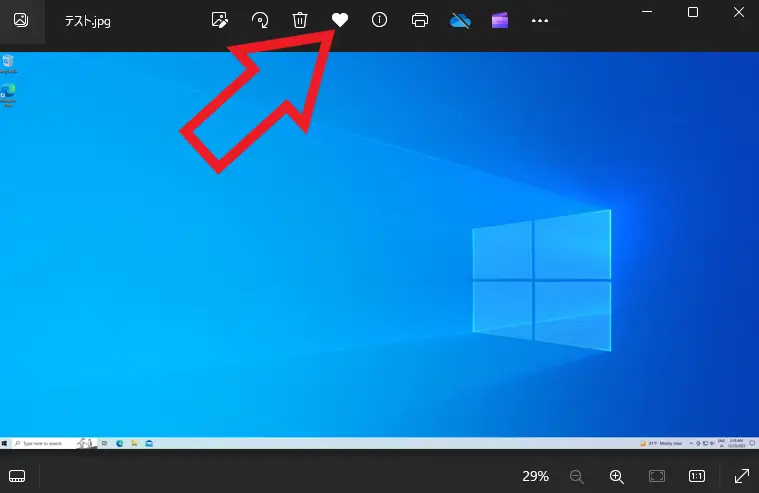
フォトでファイルが開いたら上部メニューから「お気に入りに追加(L)」ボタンをクリックすれば、上の画像のようにハートマークに色が付いてお気に入りに追加された様に見えるのですが。
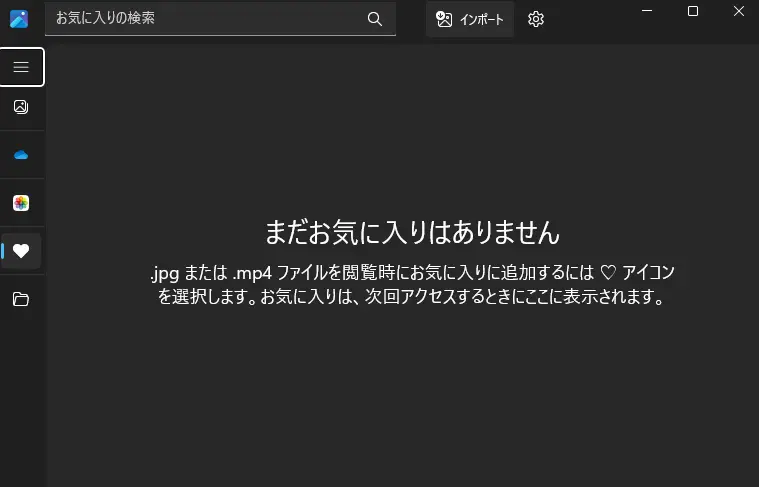
フォトでお気に入りの項目を確認してみても追加したファイルが見当たらないのですよね、これはその画像のフォルダーがコレクションに追加れていないから起こる現象です、お気に入りはコレクションに追加されたフォルダー内の画像や動画を追加する事が出来ますので、フォトの左端のメニューから「フォルダー」を選択して「フォルダーを追加する」ボタンをクリックしてください、あとは対象の画像や動画が入っているフォルダーを追加してから、もう一度目的の画像や動画をお気に入りに追加してみましょう。
「お気に入りに追加(L)」ボタンがグレー表示でクリック出来ない
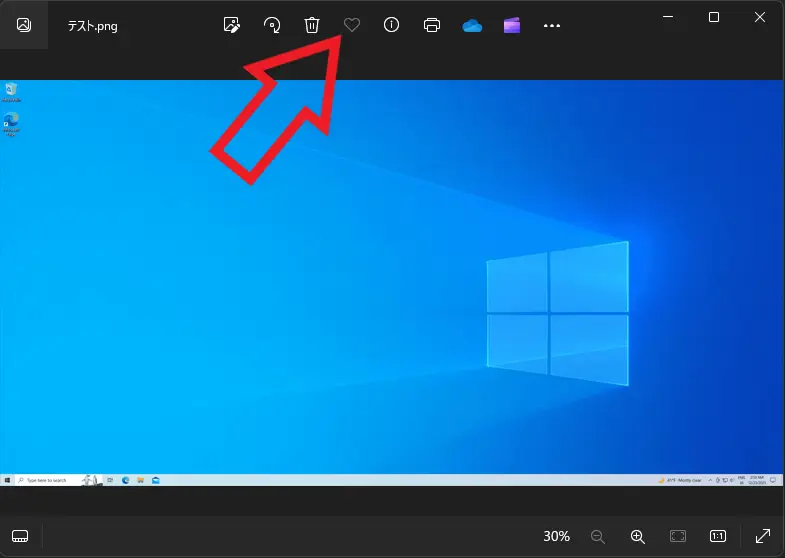
最後は「お気に入りに追加(L)」ボタンがグレー表示になっていて、クリックしたくても出来ない場合の対処方法です、上の画像のようにハートマークのボタンが灰色でクリックしても反応しないのでお気に入りに登録出来ないのですよね。
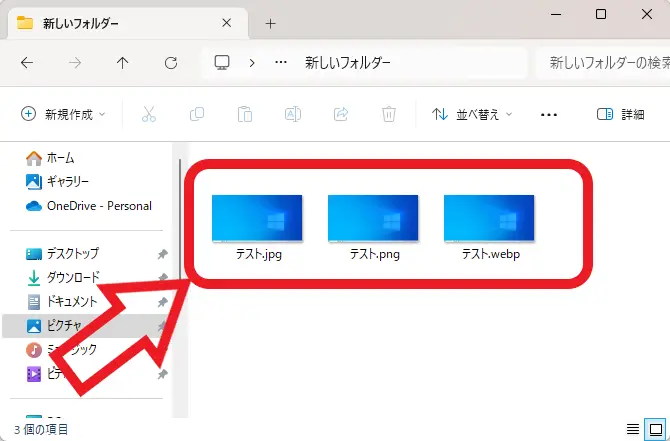
これはファイルの種類が原因だと思います、例えば上の画像には「.jpg」「.png」「.webp」の3種類の画像ファイルがありますが、この3種類の画像をフォトでお気に入りに追加しようとしても「.jpg」のファイル以外は追加する事が出来ません、先程の画像の様にボタンがグレー表示されてしまうんですよね、ですのでもし「お気に入りに追加(L)」ボタンがグレー表示でクリック出来ない場合は、ファイルの種類を「.jpg」や「.MP4」などに変換してから試してみましょう。

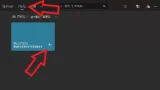
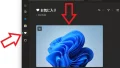
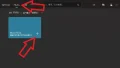
コメント